컴퓨터에 MongoDB가 설치되어 있는지 알아보려고 cmd를 켜서 확인을 해보았다.
mongod --version위와 같이 작성하면 만약 설치되어 있다면 숫자들이 쫘르륵 나올것이고 아니면 실행하지 않는 파일이던가...뭐라고 나올것이다.
나는 버전이 확인되지 않아서 설치를 해주었다.
설치하는 방법은 일단 홈페이지를 간다.
https://www.mongodb.com/

잘 보이나;; Products에 enterprise Server에 들어간다
https://www.mongodb.com/try/download/enterprise
스크롤을 내리면 다운로드 버튼이 보일것이다. 다운로드를 하자!
시간이 좀 걸린다.....⏳
설치는 그냥 next next next로 넘겨버렸다.
설치된 후 명령 프롬프터를 새롭게 열어준다 그리고 다시 mongd --version을 입력해준다
나오면 설치성공! 근데 설치되었는데 가끔 안나올 때가 있다
그럴땐 컴퓨터 설정으로 들어간다. 설정에서 환경 변수라고 검색하면 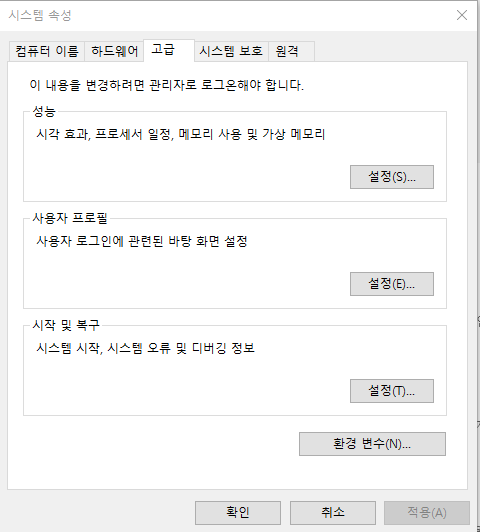 이 창이 뜰것이다. 여기서 환경 변수를 클릭해준다
이 창이 뜰것이다. 여기서 환경 변수를 클릭해준다
그리고 시스템 변수에서 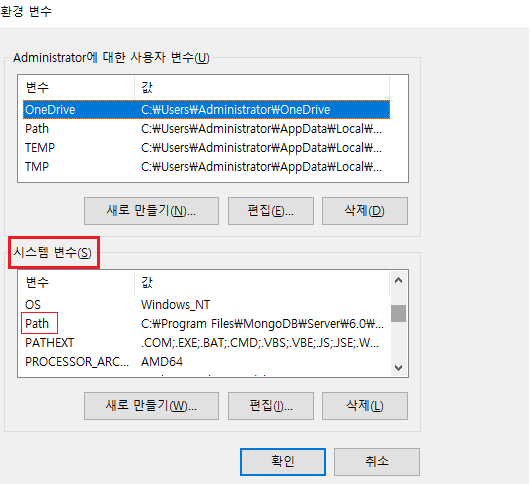 Path라는 변수를 찾는다. 찾았다면 잠시 대기
Path라는 변수를 찾는다. 찾았다면 잠시 대기
파일 탐색기를 열어서 mongodb가 설치된 파일을 열어주자 대부분 아래의 경로에 위치해 있을것이다. 경로를 복사해준다
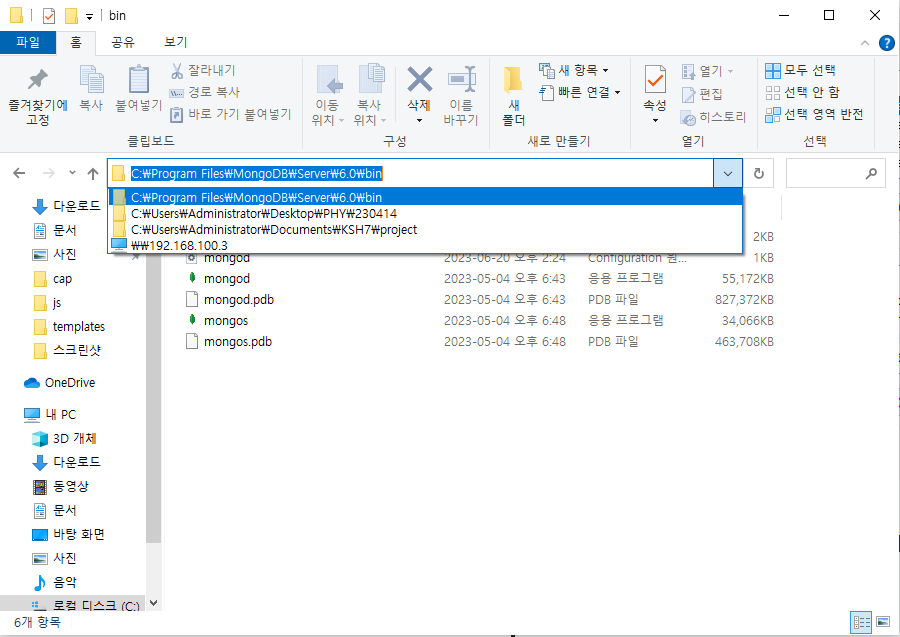
C:\Program Files\MongoDB\Server\6.0\bin
만약 없다면 검색으로 찾아주세요...mongod 응용프로그램이 있는 곳입니다
다시 시스템 변수로 가서 path를 클릭하고 편집을 눌러준다 그리고 새로 만들기를 클릭!
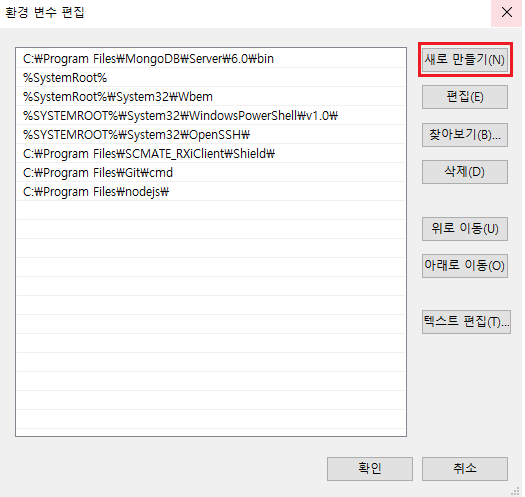
이곳에 복사한 경로를 붙여넣는다. 그리고 확인에 확인에 확인을 하고 cmd창을 열어주고 다시 version을 확인하는 명령어를 작성하면
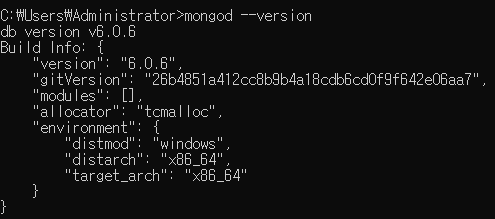
완성~! mongodb도 잘되는지 확인!

